Tem alguém "fuçando" meu computador quando não estou por perto ?
Por mais que tente ou deseje isso, você não fica 24 horas do dia na frente do seu computador! E para aquelas pessoas que se preocupam se tem alguém usando seu equipamento na sua ausência, segue aqui uma lista de dicas e aplicativos que são verdadeiros cães de guarda para mostrar várias atividades recentes realizadas no PC.
As ferramentas mágicas
Este artigo mostra uma seleção de pequenos aplicativos criados por Nir Sofer, um experiente desenvolvedor que, montou em 2001 o site NirSoft, onde disponibiliza seus aplicativos gratuitos e muito úteis para usuários avançados e técnicos experientes que precisam deste tipo de pequenas ferramentas no seu dia-a-dia para agilizar tarefas e manter seus computadores organizados.
Ao conhecer o site, não julgue erroneamente esses pequenos notáveis pois, apesar de parecerem aplicações simples e "sem graça", por assim dizer, esses aplicativos são, na verdade, ferramentas de extremo valor e capacidade. Somente pelo fato desses aplicativos indicados oferecerem esse tipo e nível de informação, você ja deve considera-los gigantes. Existem vários aplicativos que prometem o mesmo, são caros e não cumprem tudo o que prometem.
Para descobrir o que anda acontecendo com seu computador quando você não esta por perto, basta utilizar os programas listados a seguir:
ExecutedProgramsList
Ferramenta simples que exibe uma lista de programas e arquivos executados recentemente no sistema. O aplicativo mostra cada programa executado, exibe o arquivo .exe, a data de criação / modificação do arquivo e as informações sobre o nome, a versão do produto e o nome da empresa desenvolvedora do aplicativo, se
estiver disponível.
LastActivityView
Este aplicativo coleta informações de várias fontes do sistema operacional e exibe um registro de ações feitas pelo usuário e eventos ocorridos no computador. As atividades exibidas incluem:
OpenSaveFilesView
Ferramenta que exibe uma lista de arquivos abertos recentemente atravéz dos menus abrir / salvar do Windows. Para cada arquivo na lista, as seguintes informações são exibidas:
TurnedOnTimesView
Esta ferramenta analisa o log de eventos do Windows e detecta os intervalos de tempo em que seu computador foi ligado. Por cada período, são exibidas as seguintes informações:
USBDeview
Este utilitário lista todos os dispositivos USB recentemente conectados ao seu computador, bem como todos os dispositivos USB que você usou anteriormente. Para cada dispositivo USB, as informações exibidas são:
O USBDeview também permite que você desinstale dispositivos USB que foram usados anteriormente, desconecte os dispositivos que estão atualmente conectados ao seu computador, além de desativar ou habilitar dispositivos USB. Além disso, se possuir privilégios de administrador de rede, você pode usar o aplicativo para obter essas informações de computadores na sua rede.
WiFiHistoryView
Esta ferramenta exibe o histórico de conexões de redes sem do seu computador. Para cada evento em que o computador se conectou (ou desconectou) de uma rede, as seguintes informações são exibidas:
WifiHistoryView também pode ler as informações do histórico de wifi de computadores da rede caso você possua privilégios de admin.
Este aplicativo coleta informações de várias fontes do sistema operacional e exibe um registro de ações feitas pelo usuário e eventos ocorridos no computador. As atividades exibidas incluem:
- Caixas de diálogo Abrir / Salvar
- Abrir arquivo do Explorer e outros softwares
- Instalação de softwares
- Desligamento / Início do sistema
- Falhas de aplicativos ou sistema
- Conexão / desconexão de rede
- E muito mais...
OpenSaveFilesView
Ferramenta que exibe uma lista de arquivos abertos recentemente atravéz dos menus abrir / salvar do Windows. Para cada arquivo na lista, as seguintes informações são exibidas:
- Nome e Extensão do arquivo
- Ordem (A ordem em que os arquivos foram abertos)
- Data e Hora de abertura (Informação disponível apenas para o último arquivo aberto de cada tipo)
- Data e Hora de Modificação
- Data e Hora da Criação
- Tamanho e atributos do arquivo
TurnedOnTimesView
Esta ferramenta analisa o log de eventos do Windows e detecta os intervalos de tempo em que seu computador foi ligado. Por cada período, são exibidas as seguintes informações:
- Data e hora da Inicialização
- Data e hora do Desligamento
- Duração
- Motivo do Desligamento (se disponível)
- Tipo do Desligamento
- Processo que realizou o Desligamento
USBDeview
Este utilitário lista todos os dispositivos USB recentemente conectados ao seu computador, bem como todos os dispositivos USB que você usou anteriormente. Para cada dispositivo USB, as informações exibidas são:
- Nome / descrição do dispositivo
- Tipo
- Número de série (para dispositivos de armazenamento em massa)
- Data / hora em que o dispositivo foi conectado
- ID do fabricante
- ID do produto
O USBDeview também permite que você desinstale dispositivos USB que foram usados anteriormente, desconecte os dispositivos que estão atualmente conectados ao seu computador, além de desativar ou habilitar dispositivos USB. Além disso, se possuir privilégios de administrador de rede, você pode usar o aplicativo para obter essas informações de computadores na sua rede.
WiFiHistoryView
Esta ferramenta exibe o histórico de conexões de redes sem do seu computador. Para cada evento em que o computador se conectou (ou desconectou) de uma rede, as seguintes informações são exibidas:
- Data e hora
- Nome da rede (SSID)
- Nome do perfil
- Nome do adaptador de rede
- BSSID do roteador ou AP
- e mais ...
WifiHistoryView também pode ler as informações do histórico de wifi de computadores da rede caso você possua privilégios de admin.
Concluindo
Utilizando essas ferramentas, você poderá analizar cada relatório obtido e descobrir de maneira eficiente se alguém anda se aventurando no seu computador enquanto você não esta perto. Munido destas informações, você terá condições de determinar a melhor forma de proteger sua estação contra este tipo de "usuário agragado" que tenta tomar posse do seu ambiente de trabalho mas, isso é assunto mara outro artigo, onde irei mostrar como bloquear seu computador para que ninguém além de você tenha aceso a ele.Suas idéias
Agora diga se conhece algum aplicativo que faz o mesmo trabalho, ou quais ferramentas dessas indicadas você já utilizou ?



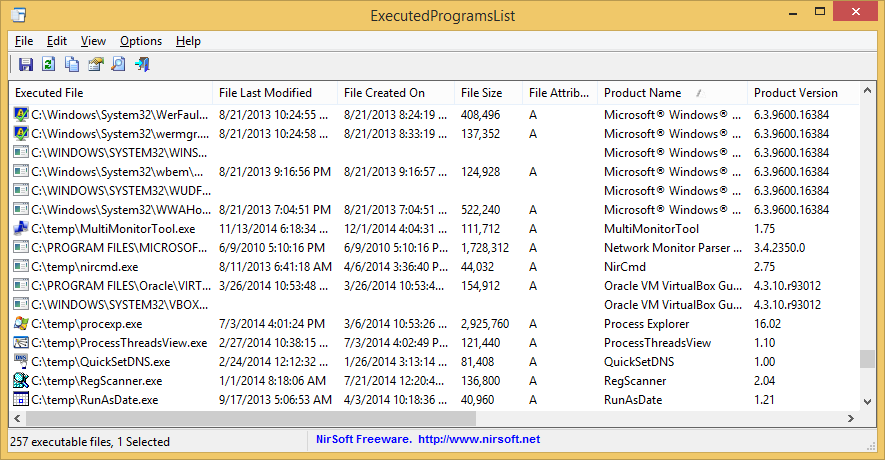
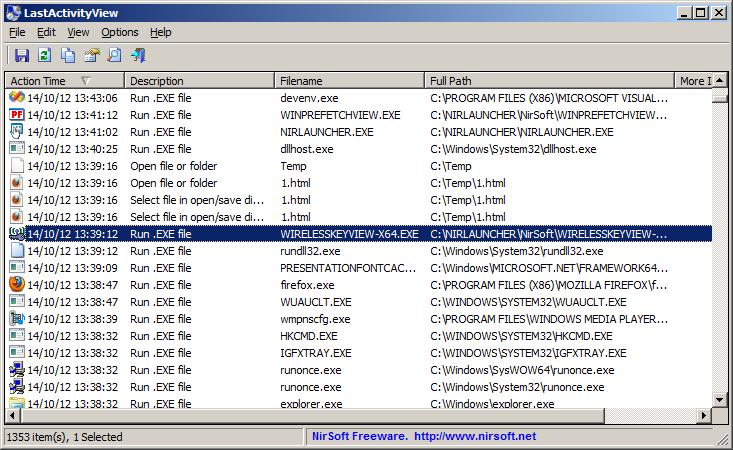
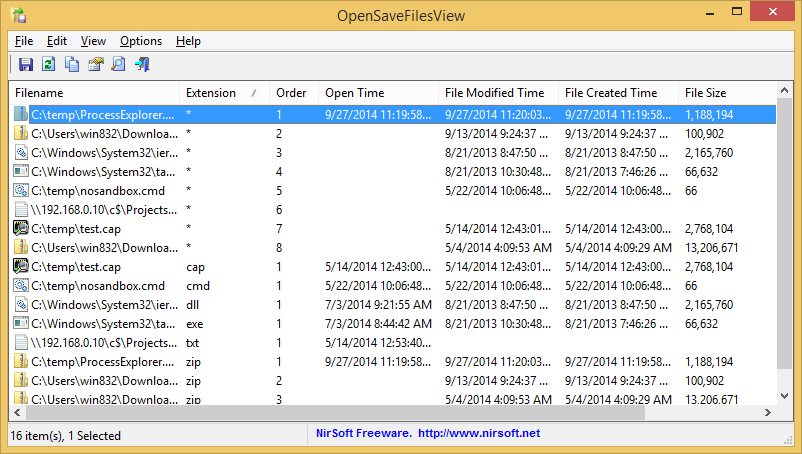
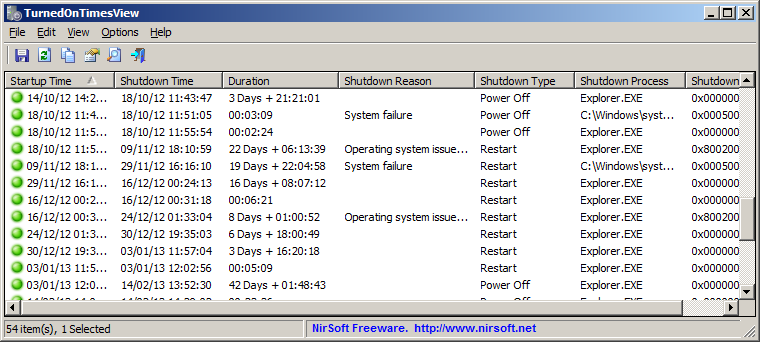
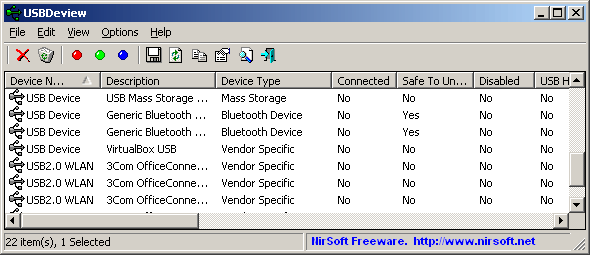
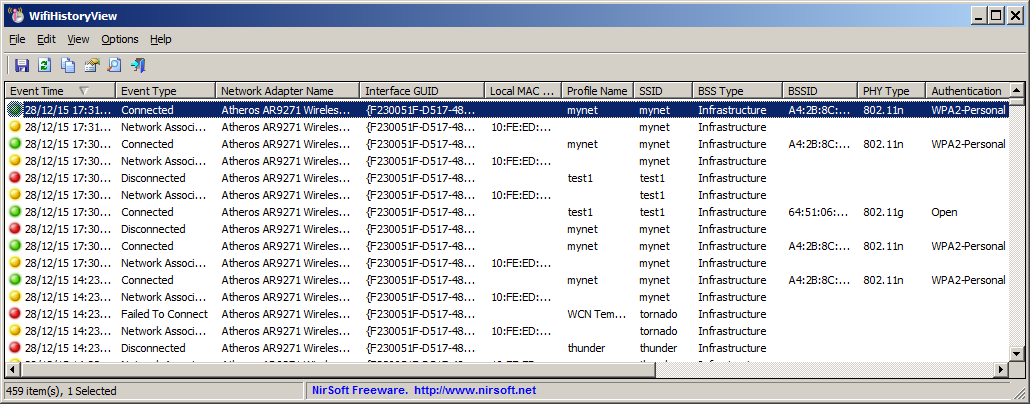








Excelente lista. Útil pra ter na manga e tirar dúvidas.
Valeu.
Graaande FatFrog. Tks pelo comentário ;)